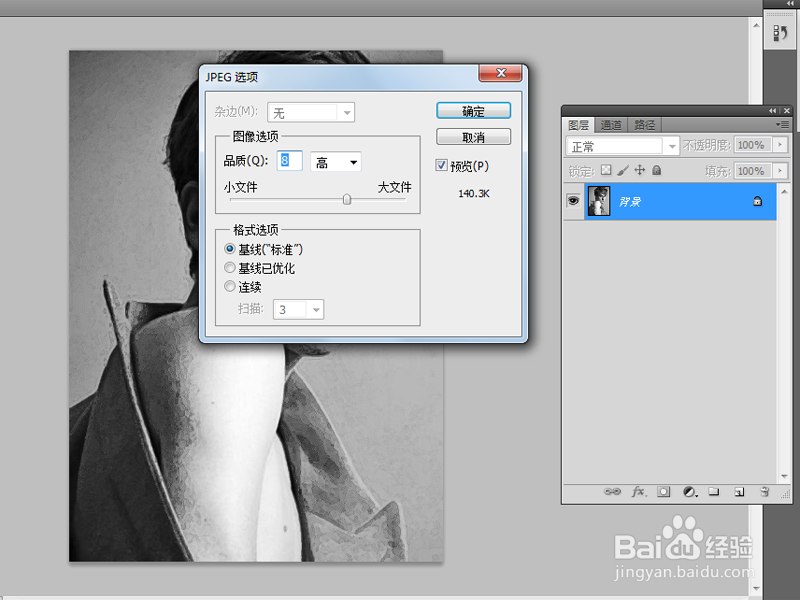1、首先启动Photoshop cs5,打开一副人物素材图片,对图片进行裁剪。
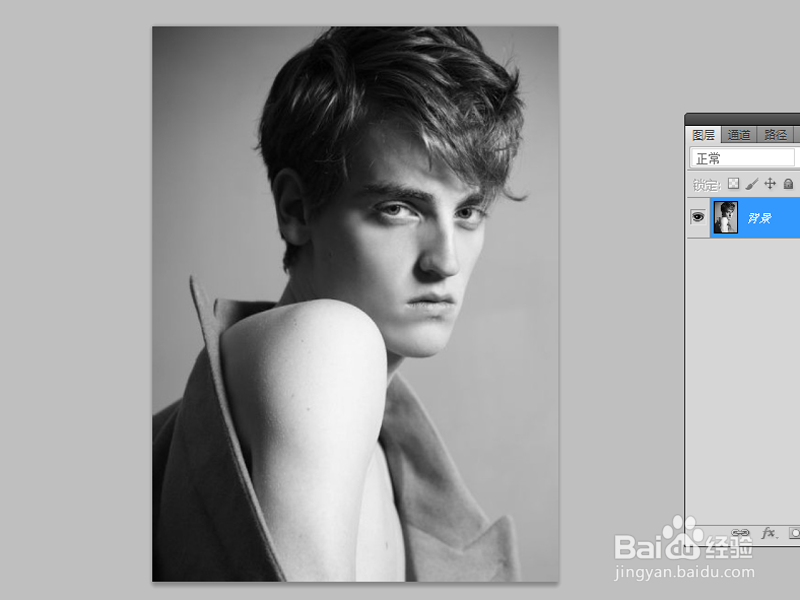
2、复制图层得到图层1,执行图像-调整阴影高光命令,阴影数量设置为11%,高光数量设置为3%,点击确定按钮。
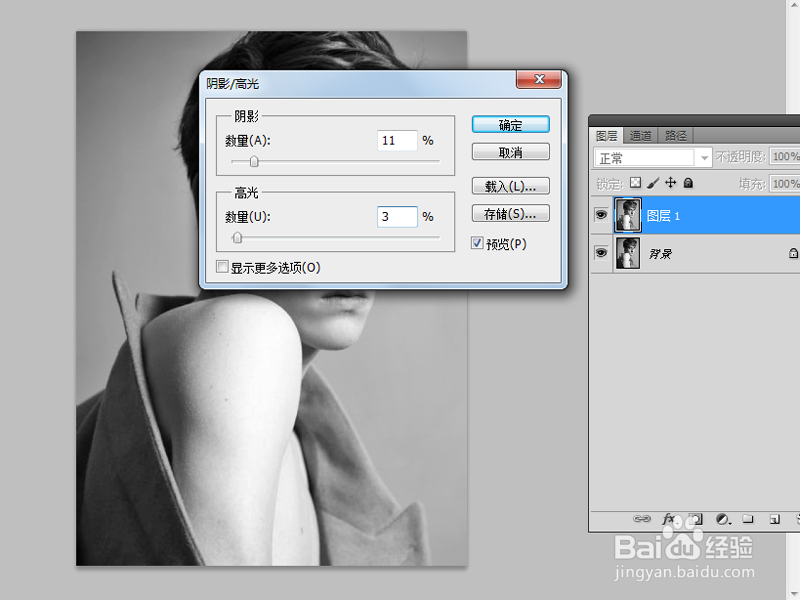
3、执行ctrl+j得到图层1副本,执行滤镜-艺术效果-壁画命令,采用默认参数即可。
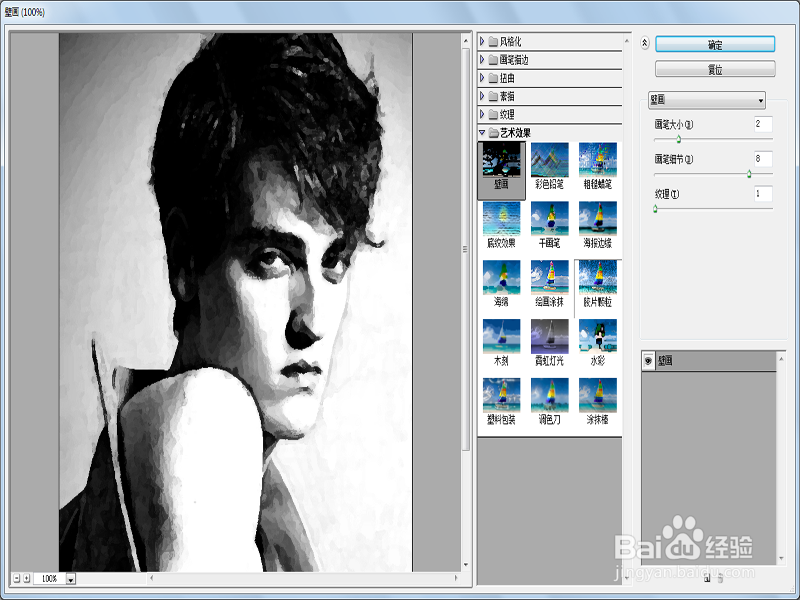
4、执行滤镜-锐化命令,执行ctrl+f组合键2次,加强效果,并修改图层1副本的混合模式为柔光,查看效果。
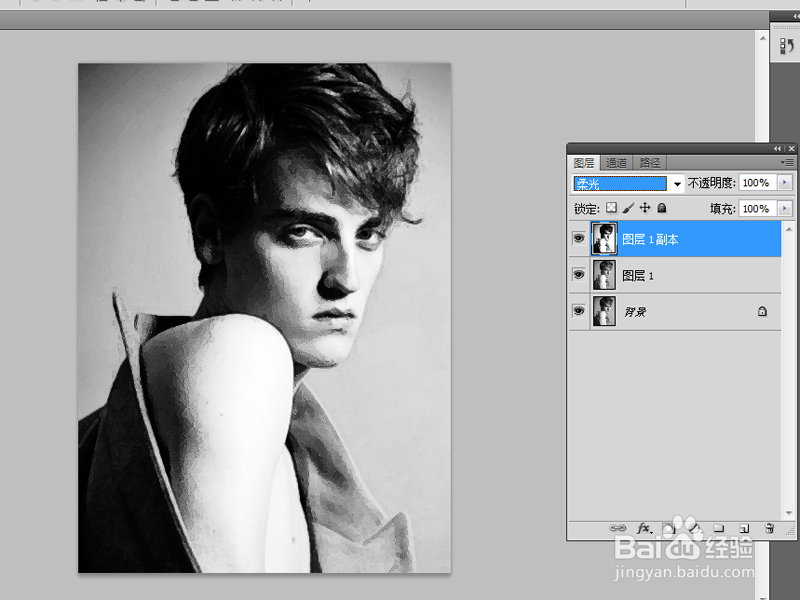
5、执行滤镜-其他-高反差保留命令,半径设置为4像素,点击确定按钮。
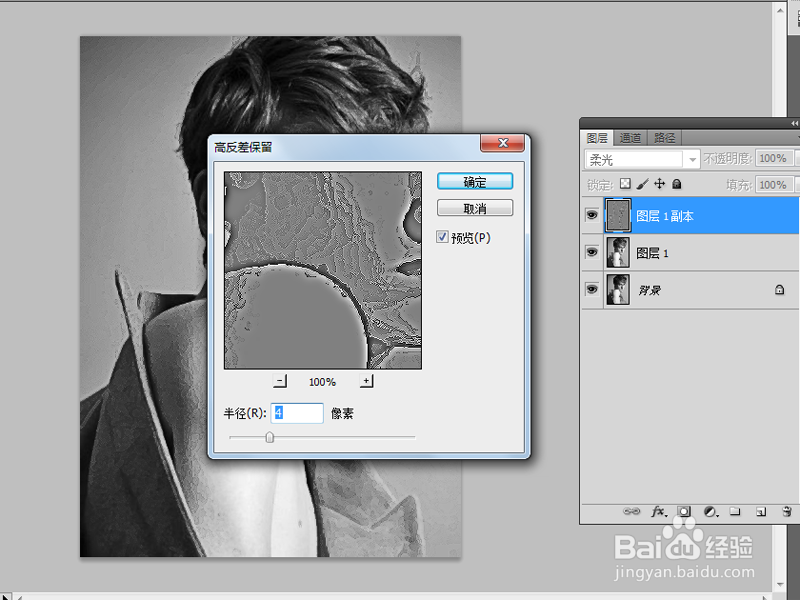
6、再次复制一个图层得到图层1副本2,执行滤镜-风格化-照亮边缘命令,设置边缘宽度为2,边缘亮度和平衡度为5.
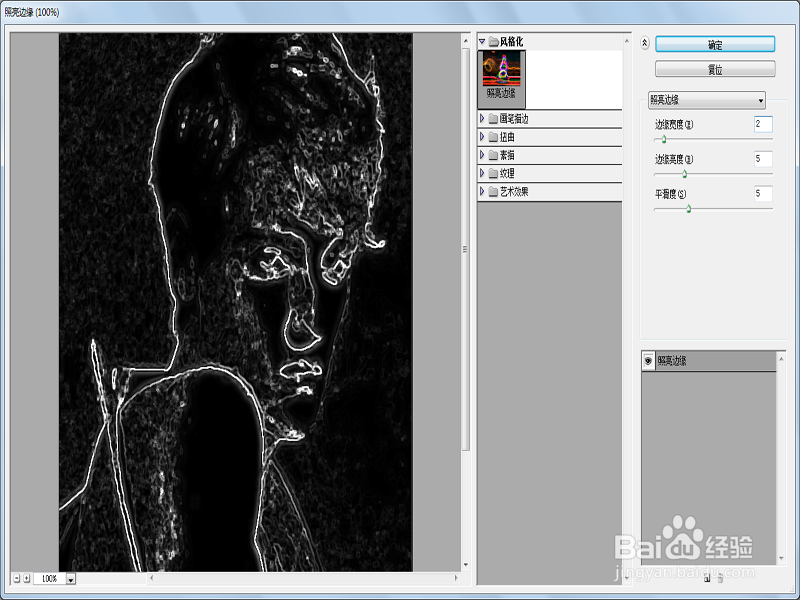
7、执行ctrl+i组合键反相,设置该图层的混合模式为正片叠底。
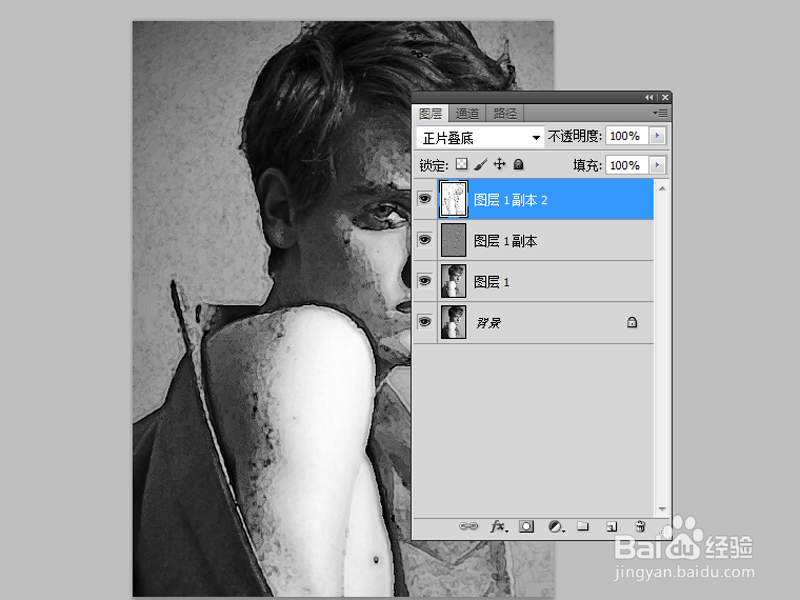
8、执行ctrl+e组合键合并图层,执行ctrl+s组合键将文件保存即可。